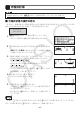User manual - fx-520AZ テキスト
– 60 –
10.
計算を実行するには、
=
を押します。
・ ベクトルエディタ画面と同じ形式の画面が現れ、計算結
果が表示されます。このベクトル形式の計算結果を表
示する画面のことを
VctAns画面
と呼びます。
・
A
を押すとベクトル演算画面に戻るので、他の計算を
行うことができます。
メモ
ベクトル計算時のアンサーメモリーについて(VctAnsとAnsの違い)
計算結果がベクトル形式になった場合、その計算結果は“VctAns”というベクトル計算専用の
アンサーメモリーに格納されます。手順10で表示されたVctAns画面は、このVctAnsの中身を
表示しています。
一方、ベクトルの内積など計算結果がベクトル形式ではなく実数の場合は、その計算結果は通
常のアンサーメモリー Ansに格納されます(Ansについては33ページを参照)。
VctAns とAns は別のメモリーであるという点に、ご注意ください。
■ ベクトルメニューについて
本機でベクトル計算を行うときは、途中で必ず「ベクトルメニュー」を何度か使います。
ベクトルメニューに含まれるメニュー項目とそれぞれの機能
は、次の通りです。
メニュー項目 機 能
b
(
Dim
) VctA, VctB, VctCのいずれか1つを選んで、ベクトル成分の数(2または3)
を指定します。
c
(
Data
) VctA, VctB, VctCのいずれか1つを選んで、登録されているデータを呼び
出し、ベクトルエディタ画面に表示します。
d
(
VctA
) 計算式の中に“VctA”を入力します。
e
(
VctB
) 計算式の中に“VctB”を入力します。
f
(
VctC
) 計算式の中に“VctC”を入力します。
g
(
VctAns
) 計算式の中に“VctAns”を入力します。
h
(
Dot
)ベクトルの内積を求めるコマンド“・”を入力します。
■ ベクトルを登録/編集する(ベクトルメモリーを使う)
A
ベクトルメモリーにベクトルを新規登録するには
1.
!
f
(
VECTOR
)を押してベクトルメニューを表示し、
b
(
Dim
)を押します。
2.
数字キー(
b
∼
d
)を使って、VctA, VctB, VctCのいずれかを選択します。
・ ベクトル成分の数(2または3)を指定する画面が表示されます。
3.
数字キー(
b
∼
c
)を使って、ベクトルの成分を指定します。
・
b
(3成分)または
c
(2成分)のいずれかが指定可能です。
・ 数字キーを押して成分を指定すると、ベクトルエディタ画面が表示されます。
VCT
>
a
+
s
=(4, 3)
MAT